Apple kimliğinizi mi unuttunuz (iTunes Password)? Sıfırlamanın 3 Yolu!
Apple kimliğini ve şifreyi unutmak iOS kullanıcılarının çoğunda ortak bir şeydir. İTunes şifrenizi unutursanız, iTunes, iCloud veya App store'a giriş yapamazsınız. Pek çok kişi Apple kimliği, iTunes şifresi ve iCloud şifresi hakkında kafanız karışır. Ama bazıları aslında aynıdır. Apple kimliği ve parola sonra sıfırlamanız gerekir .. Bu makale bir uzman gibi bu konuda size yardımcı olabilir .. Unutulan Apple kimliğinizi ve şifrenizi sıfırlamanın en kolay 3 yolunun yardımıyla, Apple kimliği şifrenizi kolayca geri alabilirsiniz. Çok kısa bir süre. iTunes şifresini unuttuysanız endişelenmeyin ve bu makaleyi uygun şekilde takip edin.
- Way1: Apple kimliğini (iTunes şifresi) e-posta ile sıfırla
- Way2: E-posta Artık Geçerli Değilse iTunes Parolasını Sıfırlama
- Way3: Apple Desteğini Arayarak Apple Kimliğini Sıfırlama
- İTunes ile İlgili Diğer Düzeltmeler
Way1: Apple kimliğini (iTunes şifresi) e-posta ile sıfırla
Unutulan hakkında endişelenmene gerek yokiTunes şifresi. E-posta kullanarak, unuttuysanız Apple ID şifrenizi kolayca sıfırlayabilirsiniz. Tek yapmanız gereken, bilgisayarınızda Chrome, Firefox, Internet Explorer vb. Gibi bir web tarayıcısı açmak ve ardından (appleid.apple.com) adresini ziyaret etmektir. Unutulan Apple kimliğinizi ve şifrenizi sıfırlamak için kullanılan Apple hesap kurtarma sistemidir. Şimdi işlemi tamamlamak için aşağıdaki adımları izleyin:
1. Önce "Apple ID veya şifremi unuttum" butonuna tıklayın.

2. Şimdi Apple ID'nizi veya kullanıcı adınızı girin, resimsel doğrulama için resimdeki karakterleri yazın ve "Devam Et" i tıklayın.

3. Şimdi bir sonraki sayfadan Apple ID şifrenizi nasıl sıfırlamak istediğinizi seçmeniz gerekiyor. "Bir E-posta Al" seçeneğini ve ardından "Devam Et" i tıklayın.

4. Şimdi posta kutunuzu kontrol edin ve şifre sıfırlama bağlantısına sahip yeni e-postayı arayın. "Şimdi sıfırla>" seçeneğine tıklayın.

5. Son olarak, öncekinden farklı olan yeni şifrenizi yazın ve unutulan Apple ID'nizi ve şifrenizi sıfırlamak için "Şifreyi sıfırla" düğmesine tıklayın.

Way2: E-posta Artık Geçerli Değilse iTunes Parolasını Sıfırlama
E-posta adresiniz artık geçerli değilse veyae-posta adresinize erişiminizi kaybettiniz, o zaman bu kısım sizin için mükemmel bir çözüm. Şifrenizi kolayca sıfırlamak için güvenlik sorularınızı cevaplamayı seçebilirsiniz. İşte nasıl yapılacağı:
1. Önce "Apple ID veya şifremi unuttum" butonuna tıklayın.

2. Şimdi Apple ID'nizi veya kullanıcı adınızı girin, resimsel doğrulama için resimdeki karakterleri yazın ve "Devam Et" i tıklayın.

3. Şimdi bir sonraki sayfadan Apple ID şifrenizi nasıl sıfırlamak istediğinizi seçmeniz gerekiyor. E-postanız artık geçerli olmadığından "Güvenlik sorusunu yanıtla" yı seçin. Şimdi "Devam Et" i tıklayın.

4.Şimdi web sitesi size ana güvenlik sorunuzu içeren bazı sorular soracak. Onlara doğru cevap vermek zorunda kalacaksınız. Güvenlik sorusu cevabını verdikten sonra, otomatik olarak öncekinden farklı olan yeni şifreyi gireceğiniz bir sayfaya gidersiniz. İşlemi tamamlamak için "Devam" a tıklayın.
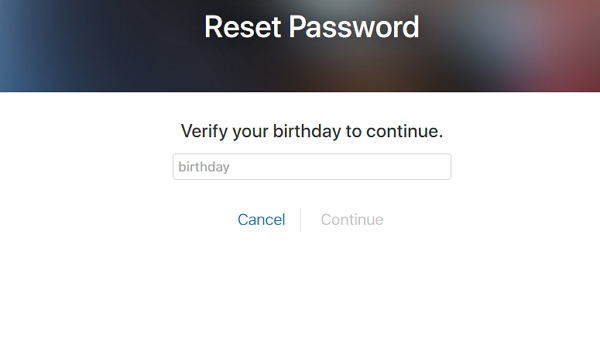
Yol 3: Apple Desteğini Arayarak Apple Kimliğini Sıfırlama
Apple kimliğinin asıl sahibi sizseniz veönceki adımları denedim, ancak yine de Apple kimliğinizi sıfırlayamazsınız, başka bir seçeneğiniz var. Apple'ı arayabilir ve telefonla size yardımcı olmalarını veya çevrimiçi bir sohbet başlatmalarını sağlayabilirsiniz. Ancak bu sandığınız kadar kolay değil. Apple'ın çalışanları, güvenilirlik konusunda katı bir politikaya sahiptir. Apple desteğinden bir kişiyle görüşmeniz gerekiyorsa, sadece burayı ziyaret etmeniz gerekir: getsupport.apple.com ve sonra "Apple ID" seçeneğini seçin. "Devre Dışı Apple kimliği" ni seçmeniz gerekir.Sonra bir Apple destek çalışanı ile bir arama yapabilir, bir çevrimiçi sohbet oturumu başlatabilir veya bir günün saatine göre değişen Apple desteğini e-posta ile gönderebilirsiniz.

İTunes ile İlgili Diğer Düzeltmeler
Birçok iOS kullanıcısı bazı genel iTunes hatalarıyla karşı karşıya kalır. Çoğunlukla, iTunes senkronizasyon sorunları, iPhone'unuzun içeriğini okuyamıyor, senkronizasyon oturumu başlatılamadı, iTunes, Windows 10'da açılmıyor, yanıt vermiyor, sürekli çöküyor, aniden çalışmayı durduruyor, kurulum sorunları ve her türden ortaya çıkıyor iTunes’un güncellenmesi sırasında ortaya çıkan hatalar en sık karşılaşılan sorunlardır. Bazen iTunes’un en son sürümüne sahip değilseniz, bu sorunlarla karşılaşabilirsiniz.
Potansiyel olarak istenmeyen veya zararlı programlariTunes'un başlatılmasını veya aniden durmasını engelleyin. Bu sorunların ortaya çıkmasının birçok nedeni olabilir. Ancak nihai çözüm Tenorshare TunesCare olabilir.
Bu şaşırtıcı ve basitleştirilmiş araç, iTunes senkronizasyon sorunlarını çözmenize yardımcı olabilir ve iTunes hatalarını düzeltmek hemen. İTunes ile en iyi performansa kolayca erişebilir, böylece iTunes ile zamanınızın tadını çıkarabilirsiniz. Dahası, iTunes 12.7 sürümüyle uyumludur. İTunes senkronizasyon sorunlarını giderebilir, sorunları çalabilir ve her türlü yükleme ve güncelleme hatalarını onarabilir. Tüm iOS kullanıcıları için bir şaheser aracıdır.

Sonunda, asla yüzleşmeyeceğin açık.Bu makaleyi izlerseniz herhangi bir unutulmuş Apple kimliği parola sıfırlama veya unutulmuş iTunes parolası sorunu. İPhone'un Apple kimliği şifrenizi unuttuysanız, sorununuzu çözmek için bu makaledeki en iyi 3 yolu kullanabilirsiniz. Ayrıca nihai iTunes hata çözümü için, hiç şüphesiz Tenorshare TunesCare'e güvenebilirsiniz.









